Office 2016 for Macをインストールしてみた
MicrosoftからOffice 2016 for Macがリリースされましたので、インストールしてみました。
Office 2016 for Macインストール
7月の初旬にOffice 2016 for MacがOffice 365ユーザー向けにリリースされました。パッケージ版はもう少し先のようですが、私はOffice 365 Small Business Premiumに契約していますので、インストールしてみることにしました。
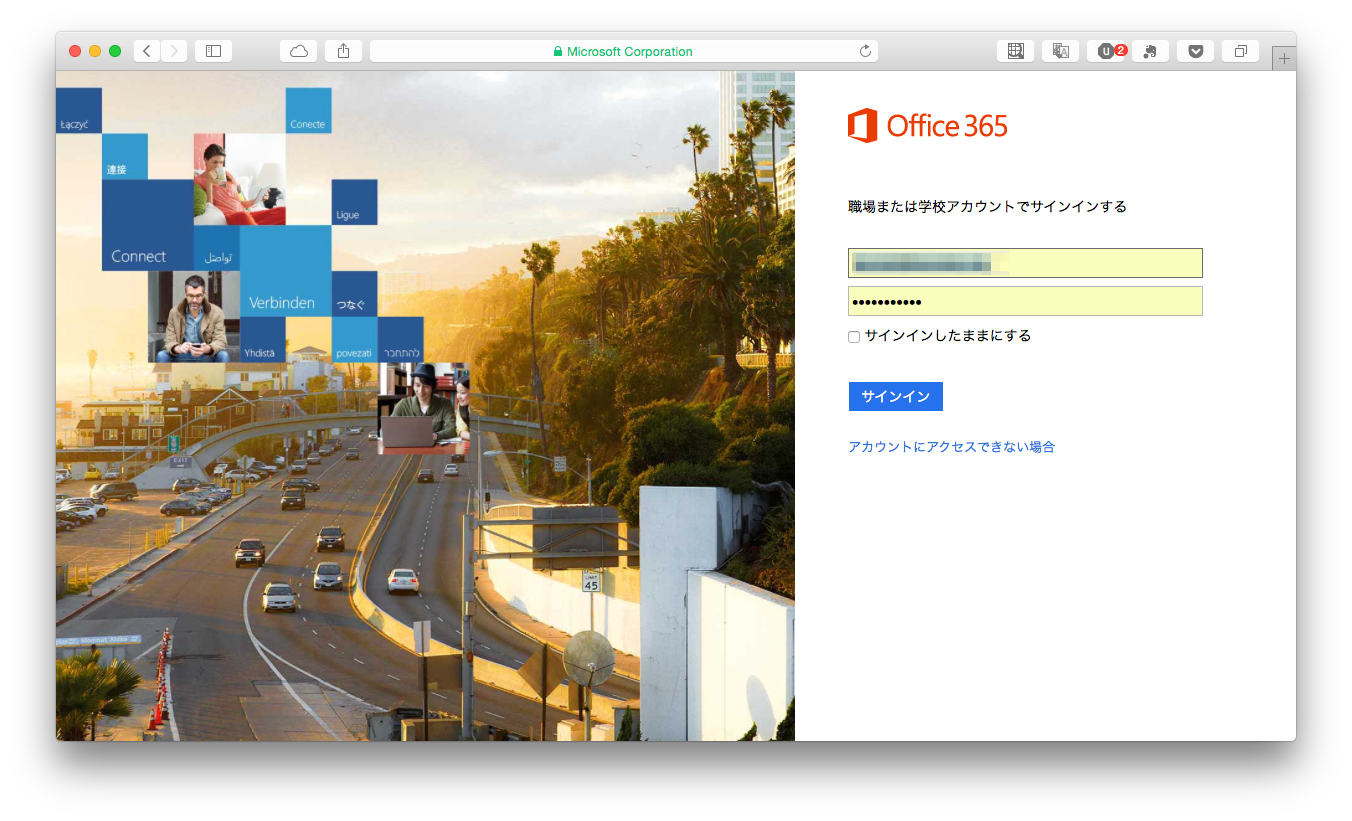
まずはOffice 365にアクセスします。
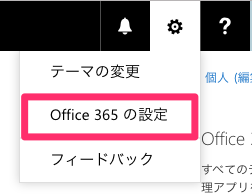
サインインしたら歯車のアイコンから「Office 365 の設定」を選びます。
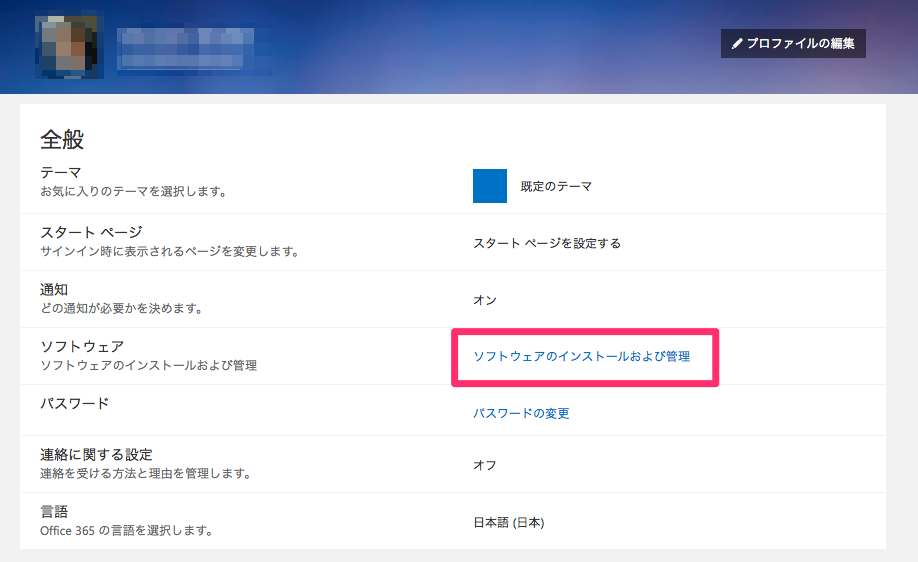
設定画面の「ソフトウェアのインストールおよび管理」を選びます。
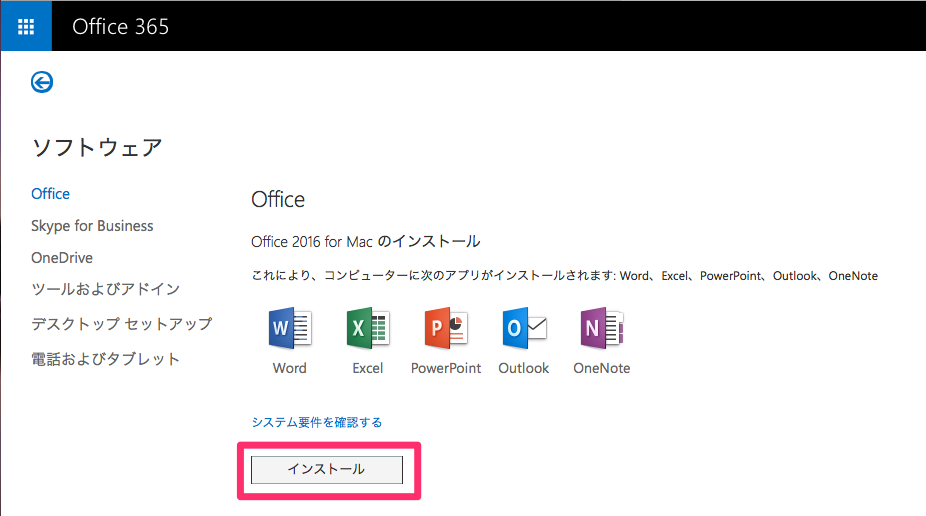
Office 2016 for Macがダウンロードできる画面に行きます。「インストール」をクリックしてインストーラーをダウンロードします。
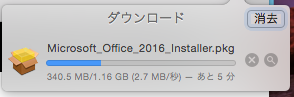
インストーラーは1.16GBあります。
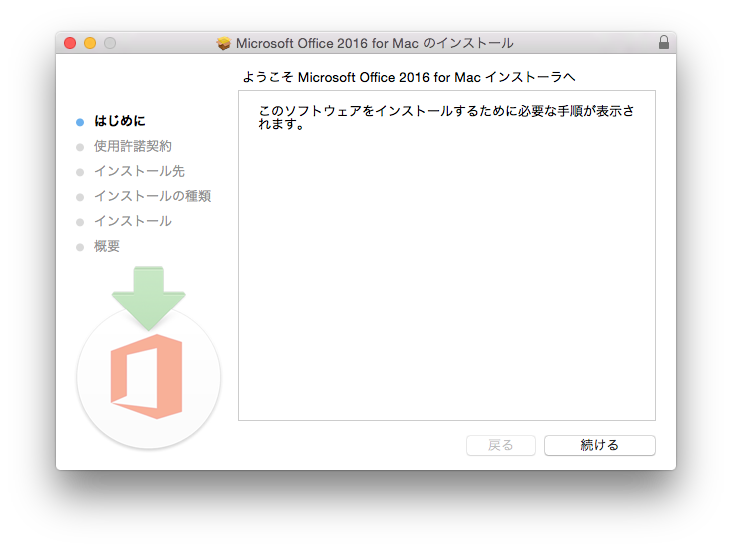
インストーラーがダウンロードできたら起動させて、インストールを開始します。
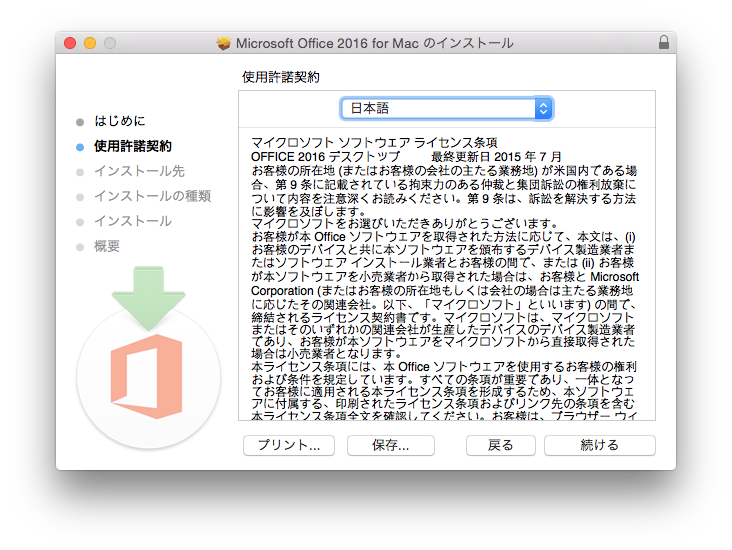
仕様許諾契約が表示されます。
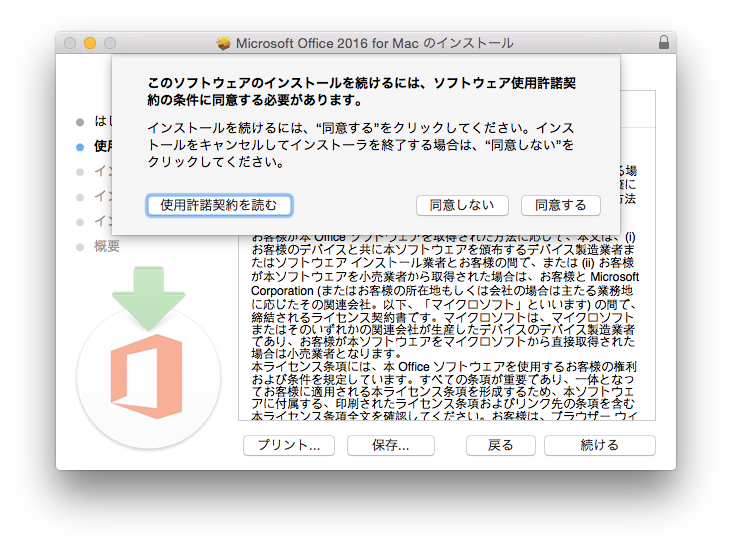
問題がなければ「同意する」をクリックします。
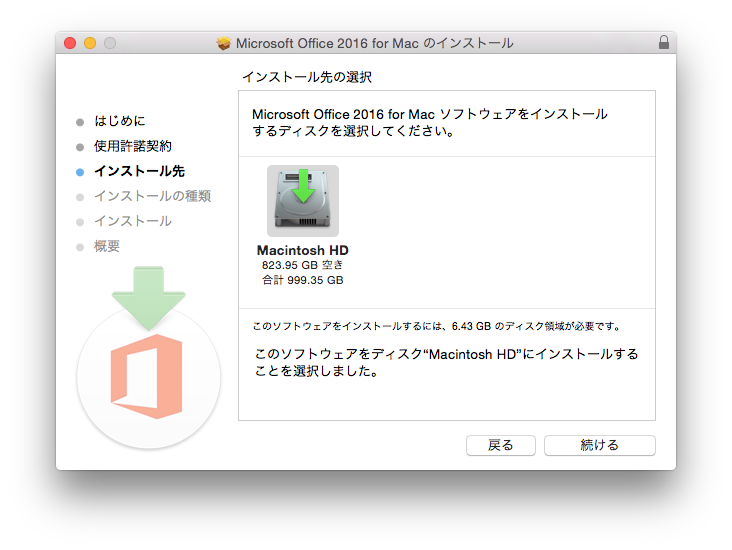
インストールするディスクを選択する画面が表示されます。通常はそのまま「続ける」をクリックします。
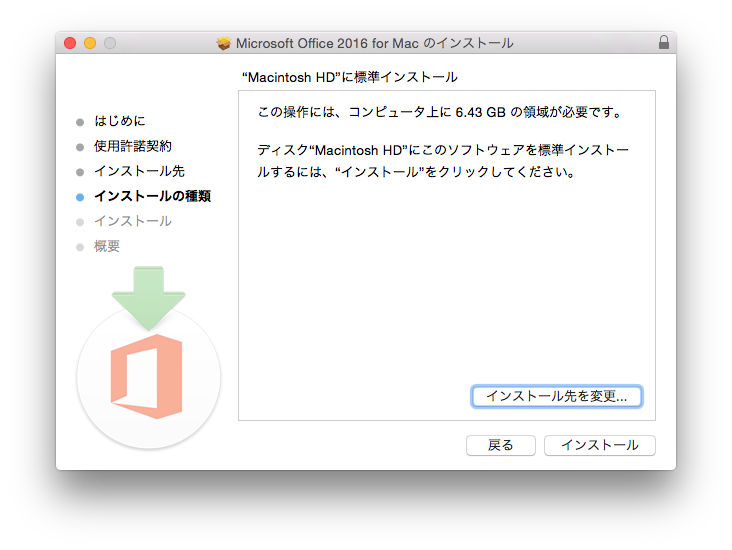
インストール先を変更する画面が表示されますが、ここもほとんどの場合はそのまま「インストール」をクリックとなります。
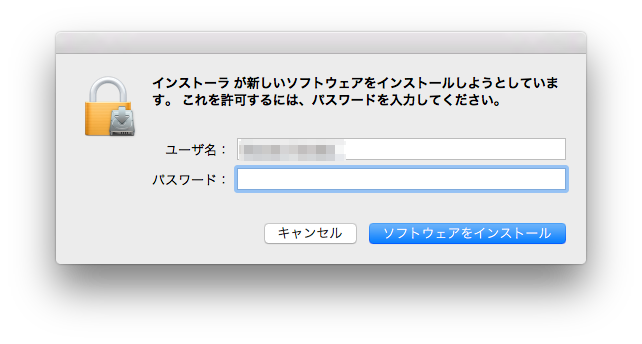
インストーラーがアクセス権を要求してきますのでパスワードを入力して「ソフトウェアをインストール」をクリックします。
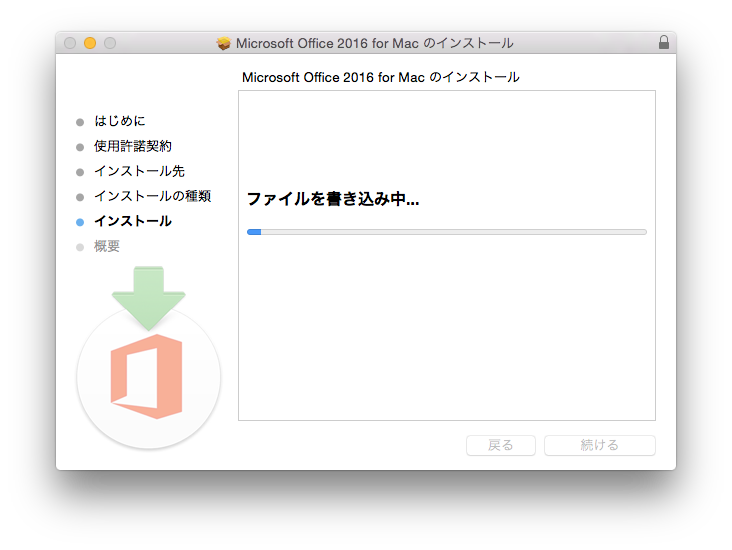
インストール中です。
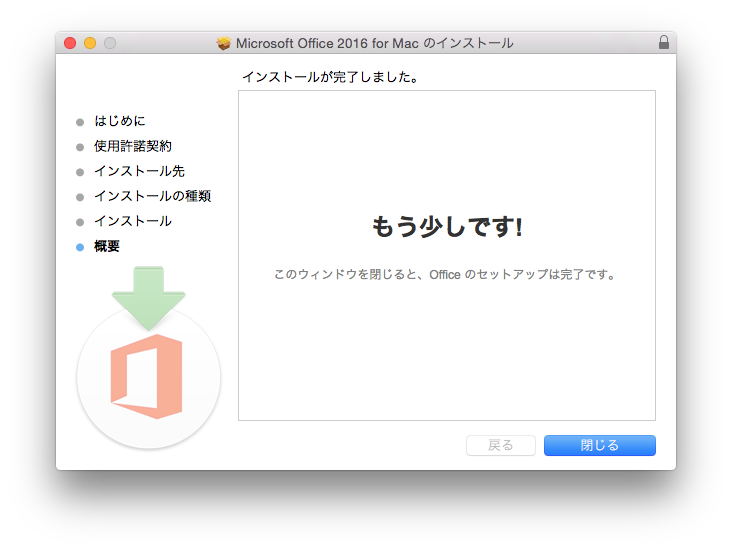
「もう少しです!」というメッセージが表示されたらほぼ完了です。あとは「閉じる」ボタンをクリックするだけです。
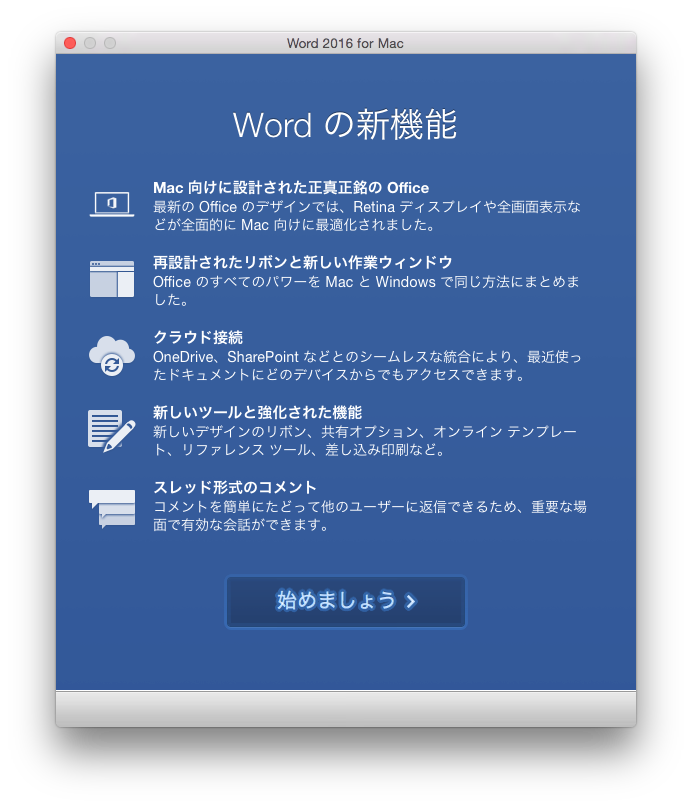
インストーラーを閉じるといきなりWordが起動します。
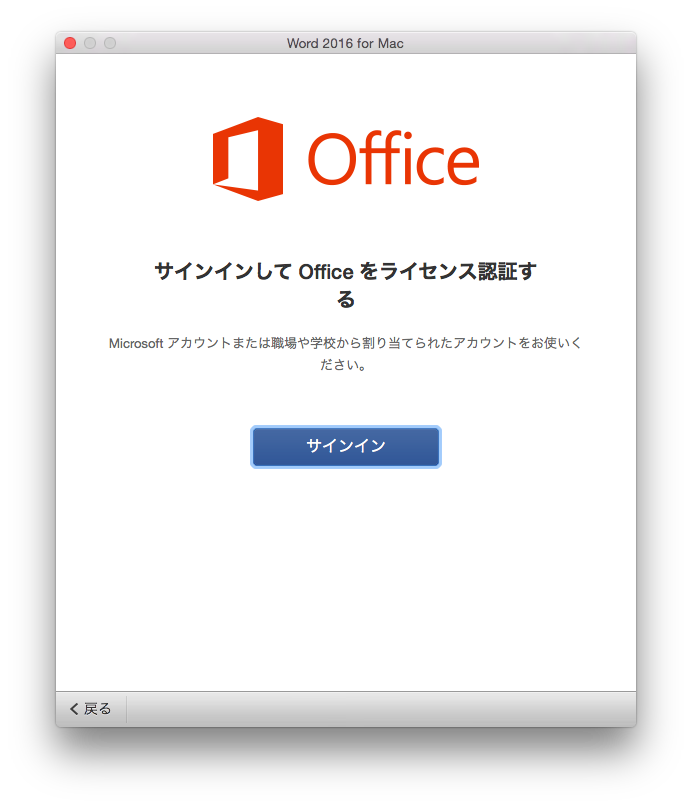
Wordを始めるとライセンス認証を求める画面が表示されます。
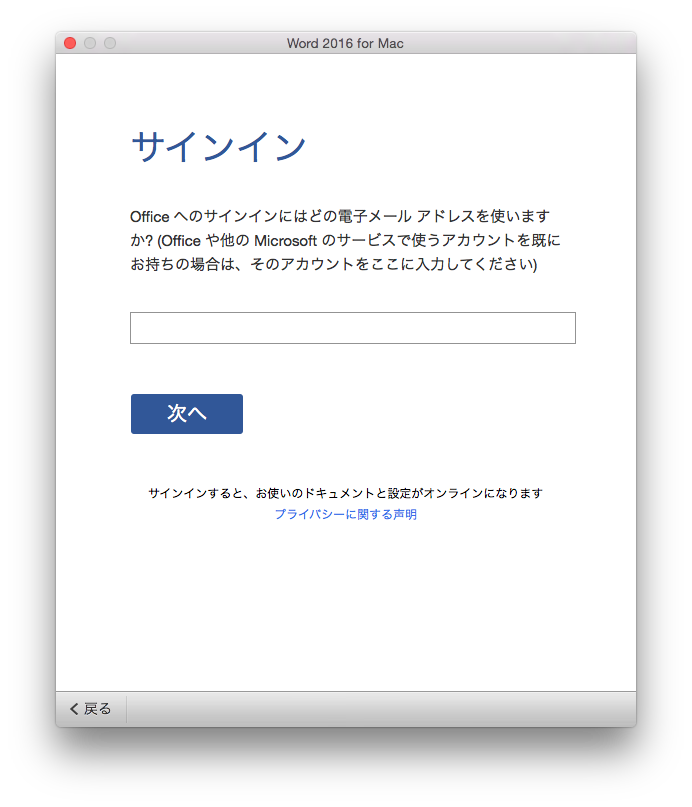
サインインする画面が表示されますので、Office 365のメールアドレスを入力します。
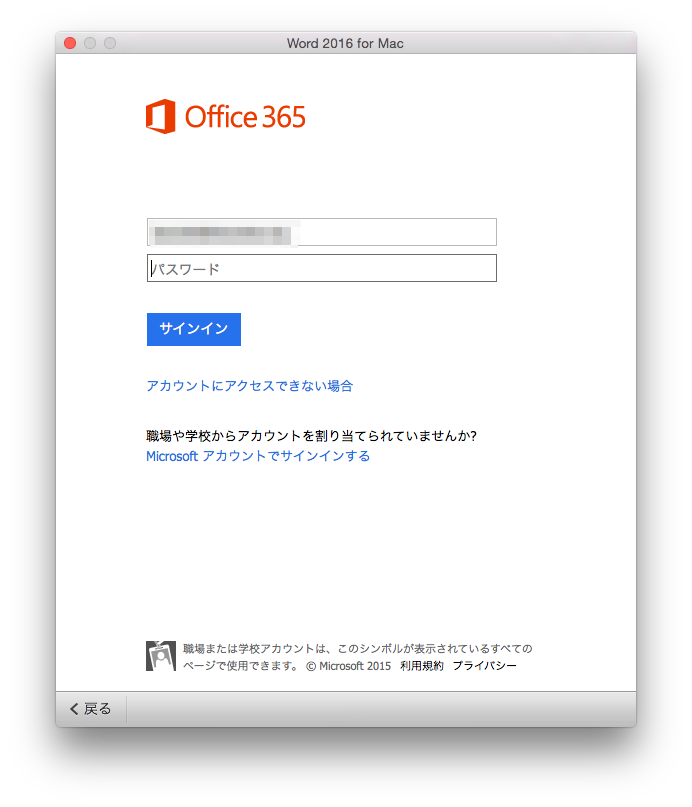
パスワードが聞かれますので入力します。
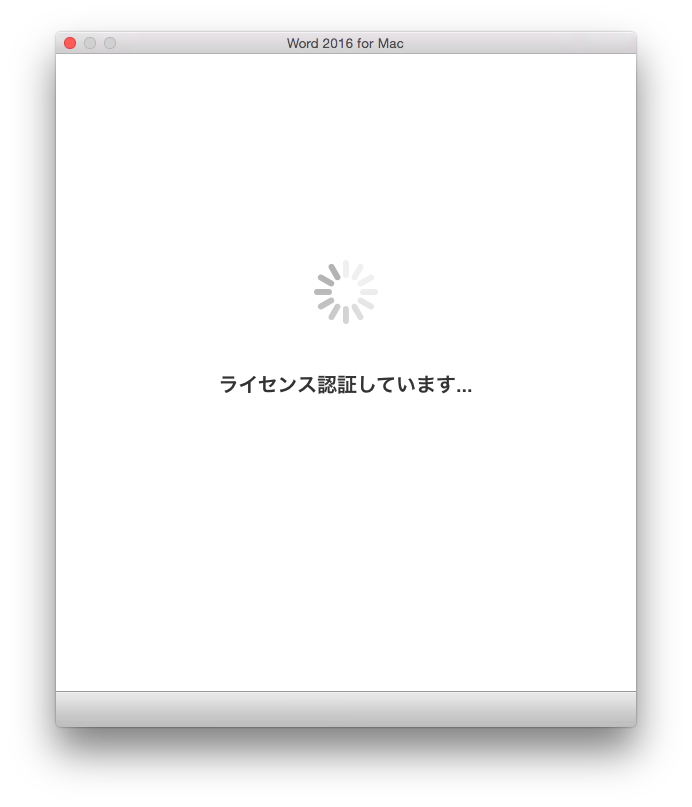
ライセンス認証中です。
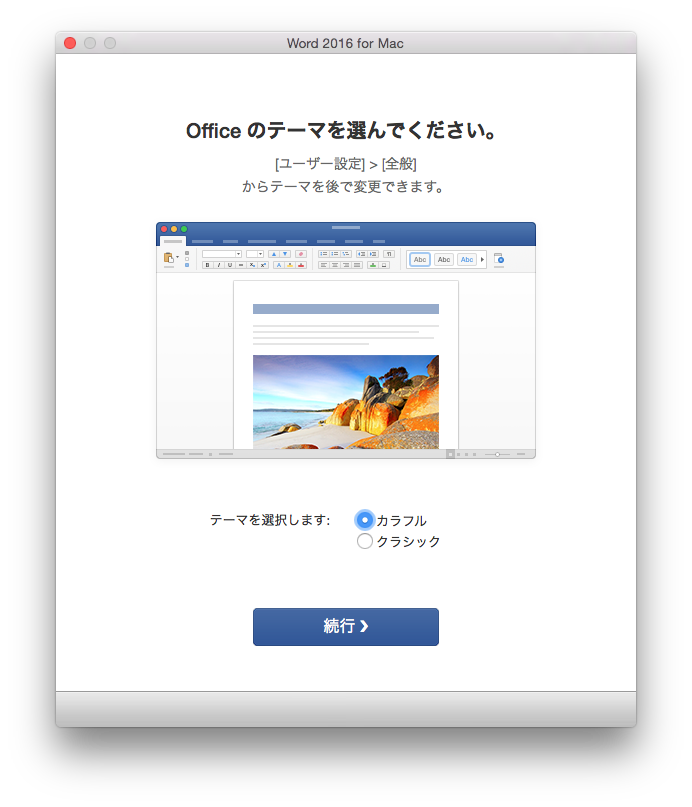
Officeのテーマを選ぶことができるようです。あとから変更も可能なようです。
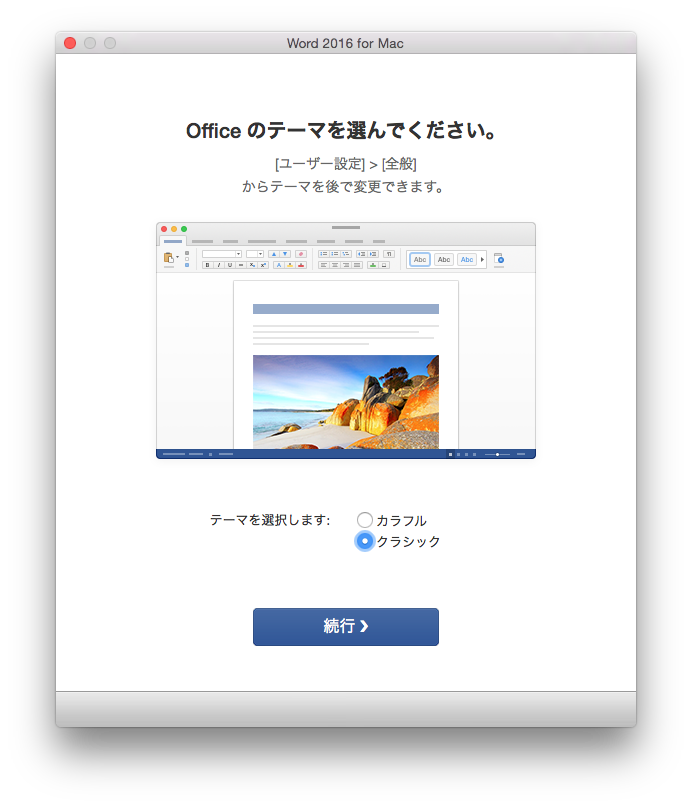
テーマはカラフルとクラシックの2種類が用意されているようです。違いは上に色がつくのがカラフル、下に色がつくのがクラシックのようです。
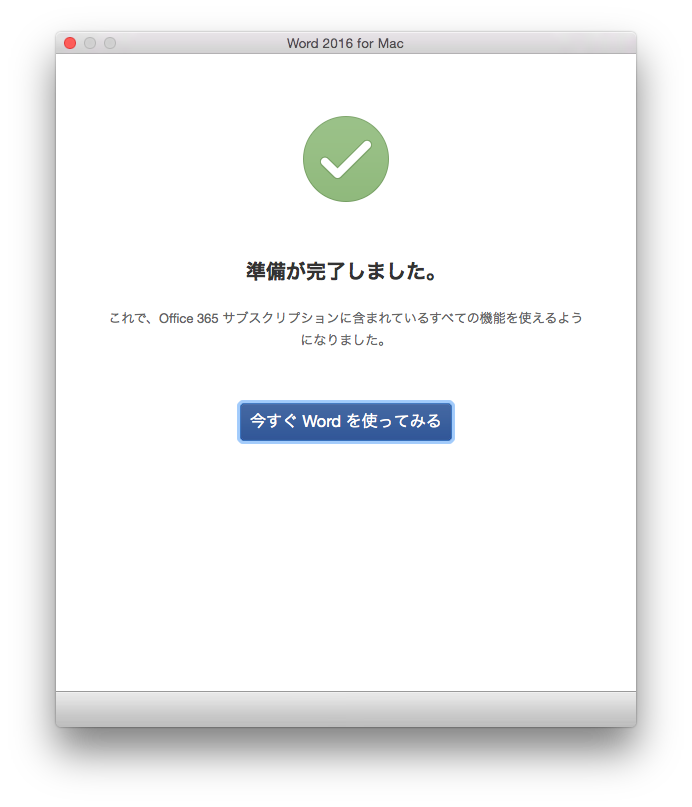
ライセンス認証が終了するとようやくWordが使えるようになります。
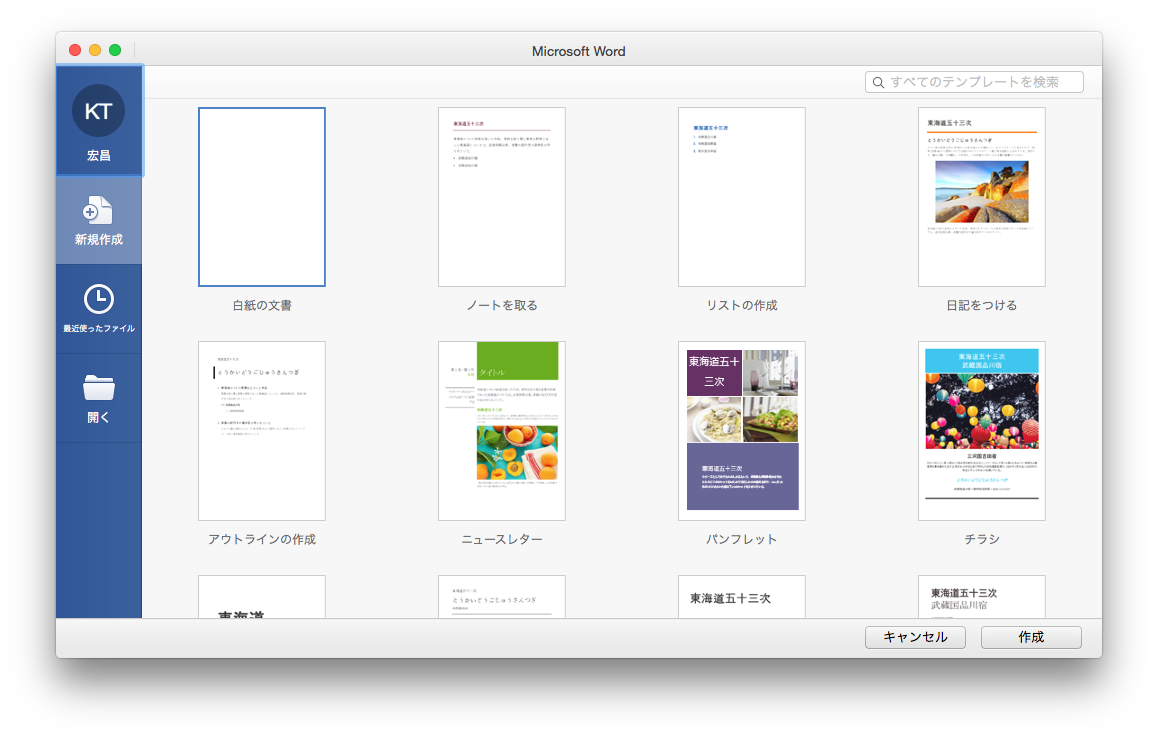
新規作成でテンプレートが選べます。
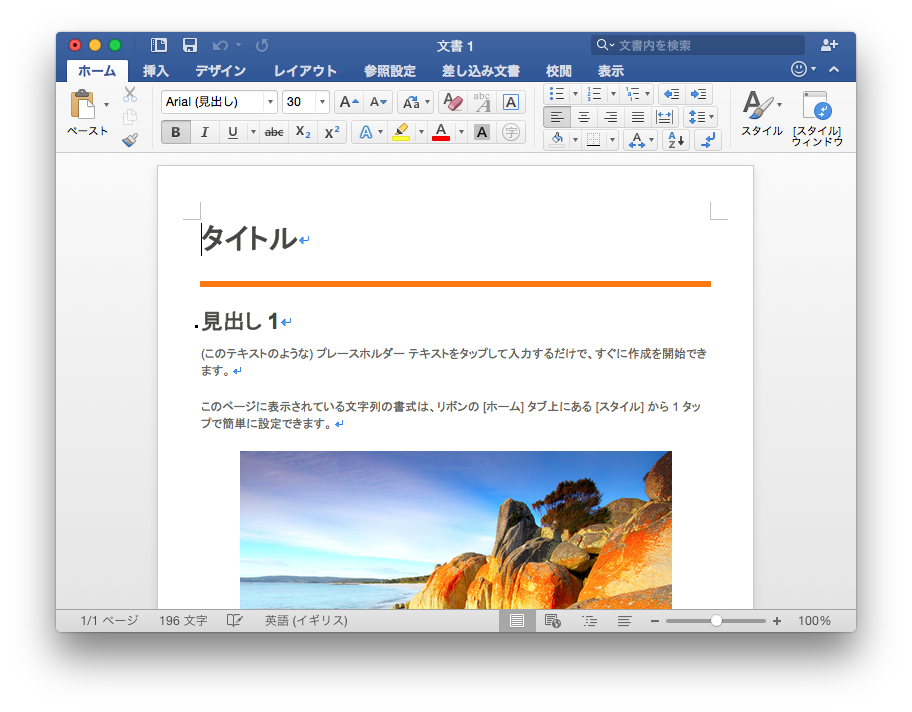
Wordが起動しました。
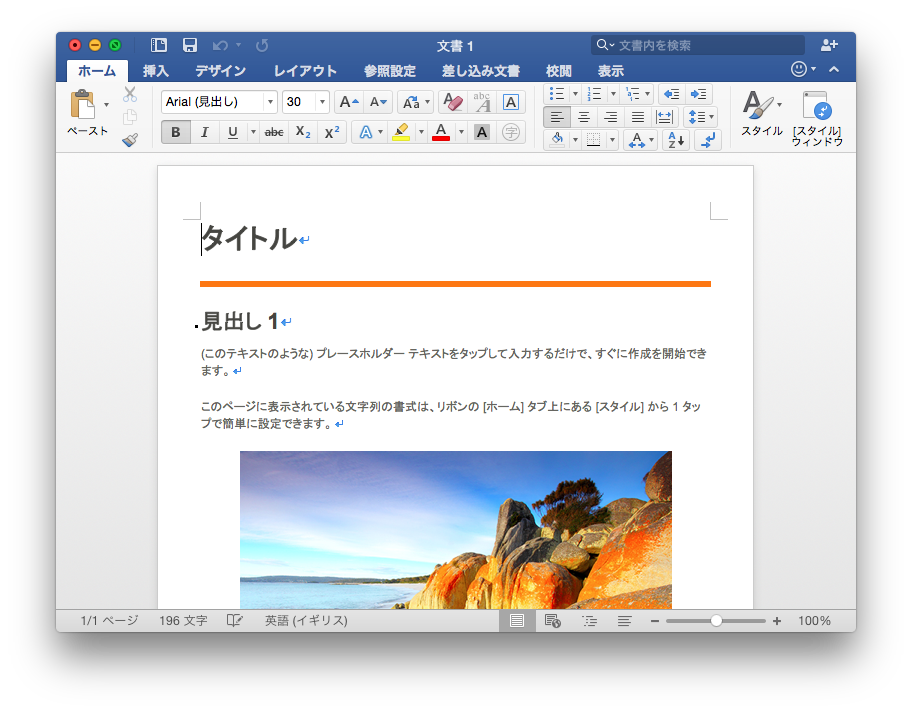
左上のホームのすぐ上に注目してもらいたいのですが、ちゃんと全画面表示にも対応しています。
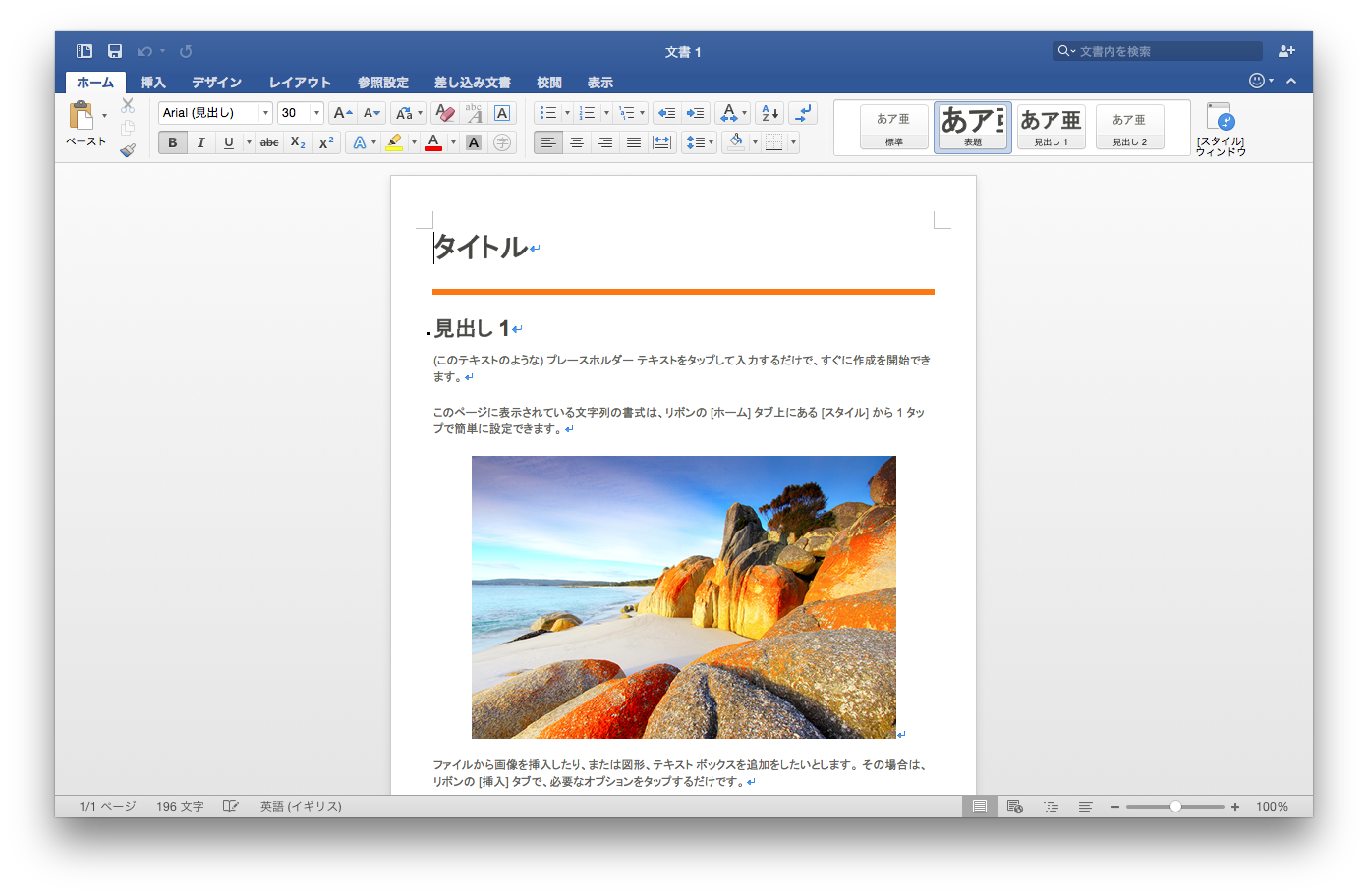
全画面表示してみました。この絵の取り方じゃわからないですね。
インストールはなんら問題なく完了することができました。ライセンス認証は最初にWordで行うようになっているようで、他のアプリケーションでは再びライセンス認証の画面は表示されませんでした。
MS明朝、MSゴシックは非推奨?
ちなみにフォントに関してなんですが、Font Bookで確認するとインストールされているフォントはないようです。
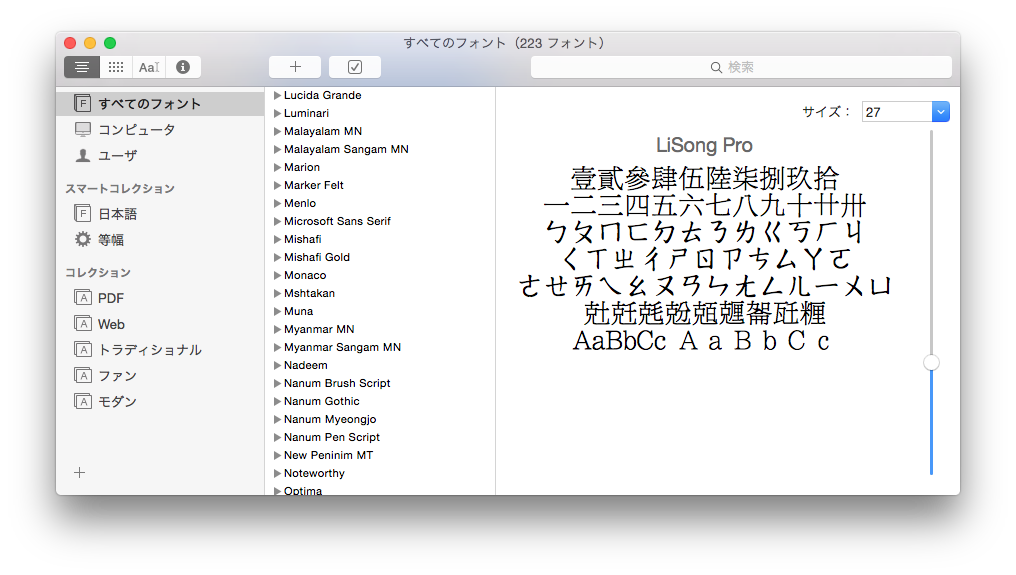
Font BookのMの項目。MS明朝などMicrosoft関連のフォントがインストールされていないように見えます。ただし、OfficeからはMS Gothic(MSゴシック)やMS Mincho(MS明朝)などが選べるようです。
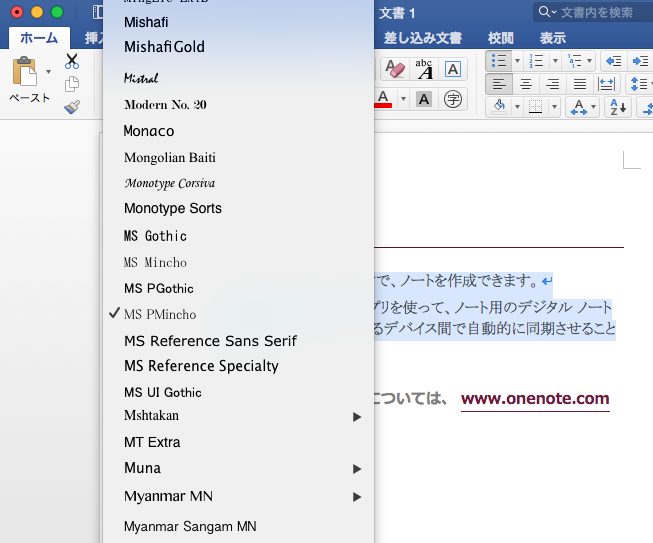
ただし、OfficeからMS PMinchoを選んでみた。途端にフォントがあの表示に…
他のアプリケーションからフォントを選んでみようとすると、MS関連のフォントは選べないようになっています。どうやらOfficeからのみ使えるようになっているようです。
あえてOffice以外では使えないようにしているということは、使わせたくないのか、あるいは互換のために残しているだけで本当は非推奨なのかどちらかでしょう。
汚いと悪名高いMS明朝、MSゴシックを排除したいのかとも思いきや、普通に新規作成でドキュメントを作ろうとするときに初期値としてMSゴシックやMS明朝が設定されています。テンプレートの多くでは、日本語部分はメイリオが使われているようです。
Microsoftがフォントをどのようにしていきたいのか、ちょっと不明ですが、少なくとも新しい環境ではOS X MavericksとWindows 8.1からは游ゴシック、游明朝がデフォルトで入っているので、複数の環境で互換性があるということも考えたら、もう少ししたらこちらに変更にする予定なのでしょうか。
游ゴシック、游明朝はもともと1ウェイと3万円ちょっとで販売されている高品位なフォントですので、今後はMSゴシックやMS明朝などを目にするのは少なくなってくるのかもしれません。
